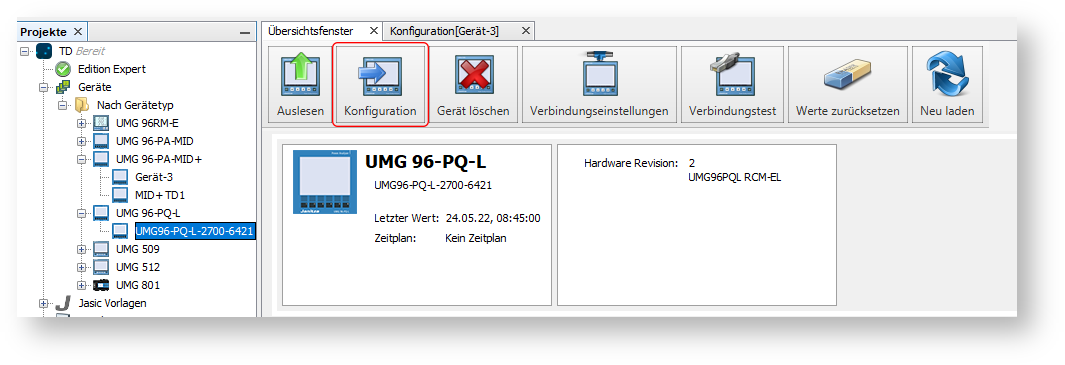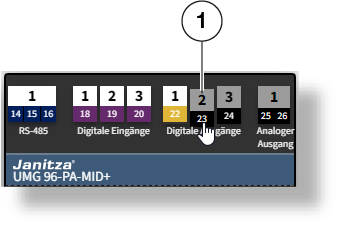| Sv translation | ||
|---|---|---|
| ||
Inhalt:
Gerätekonfigurator öffnenGridVis-Web
GridVis-Desktop
|
| Sv translation | ||
|---|---|---|
| ||
Contents:
Open the device configuratorGridVis Web
GridVis Desktop
|
| Sv translation | ||
|---|---|---|
| ||
Contenido:
Abrir el configurador del dispositivoGridVis-Web
GridVis-Desktop
|
| Sv translation | ||
|---|---|---|
| ||
Contenuto:
Aprire il configuratore di dispositiviGridVis-Web
GridVis-Desktop
|